品牌型号:联想异能者 Co50-b
系统:win10 1909 64位企业版
软件版本:Adobe Photoshop 2020
部分用户可能电脑型号不一样,但系统版本一致都适合该方法。
PS如何打造油画风格?下面一起来了解如何用ps做油画效果的教程。
1、打开ps,导入素材,ctrl+j复制图层


2、点击滤镜,风格化,油画,描边样式为10,描边清洁度为10,缩放5.8,硬毛刷细节0.5,点击确定
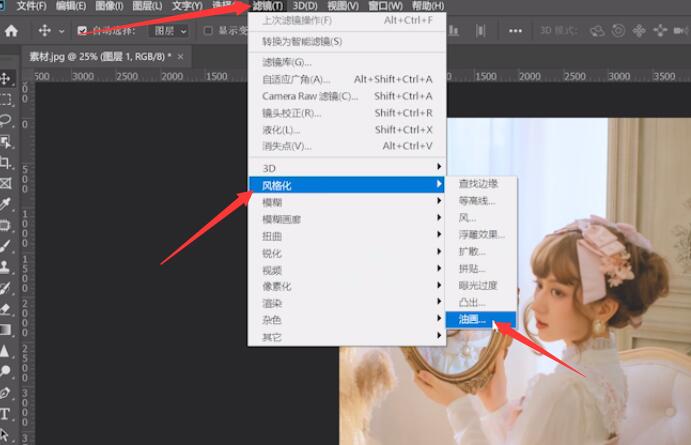
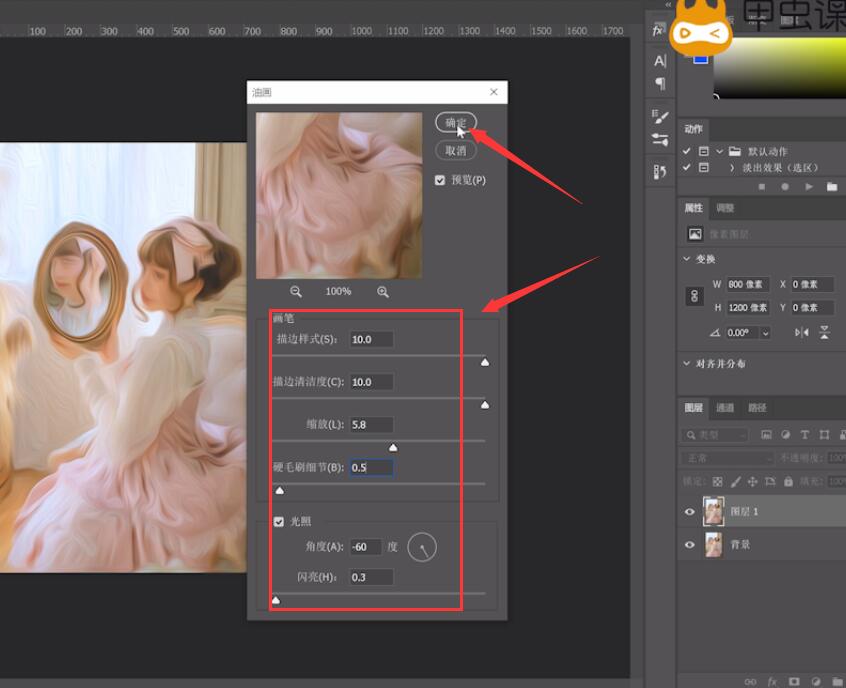
3、点击添加图层蒙版,点击使用画笔工具,前景色设置为黑色,点击确定,不透明度为31
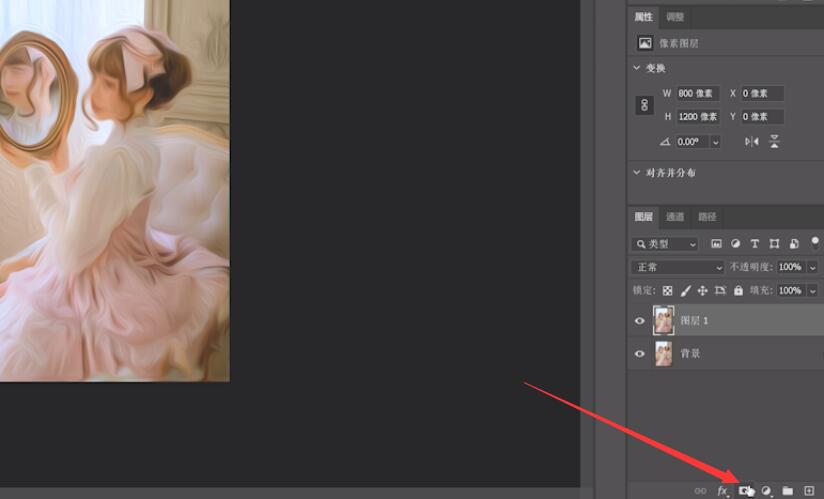

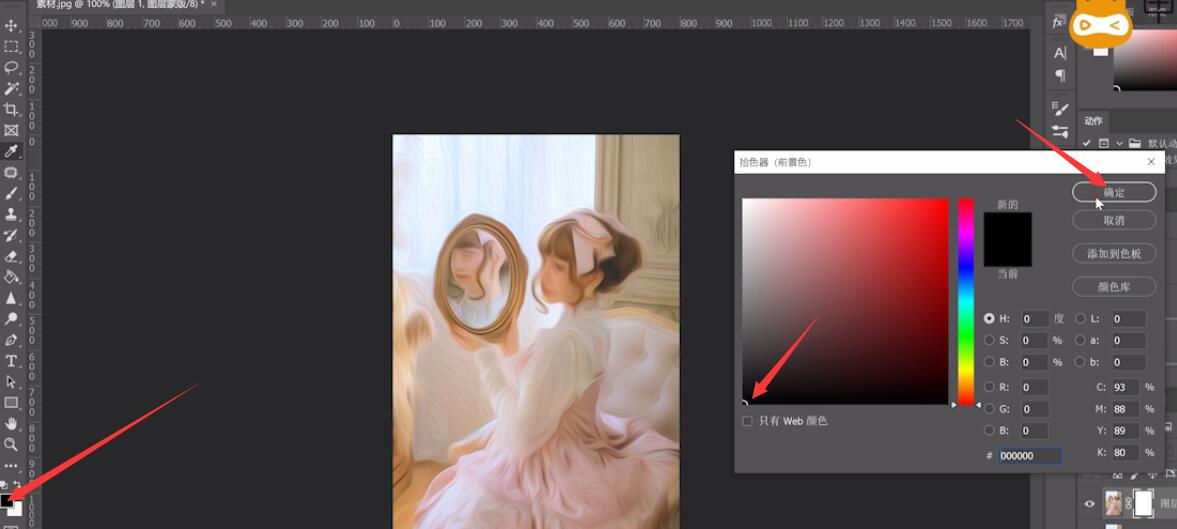
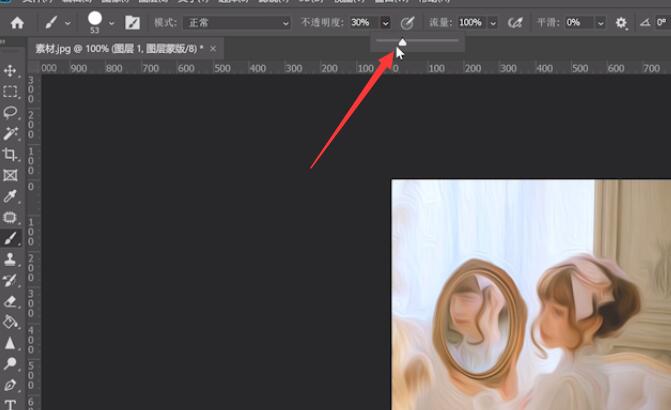
4、将需要擦拭的地方擦拭出来就可以了

总结:
导入素材复制图层
设置油画滤镜
添加图层蒙版设置画笔
擦拭










全部回复
